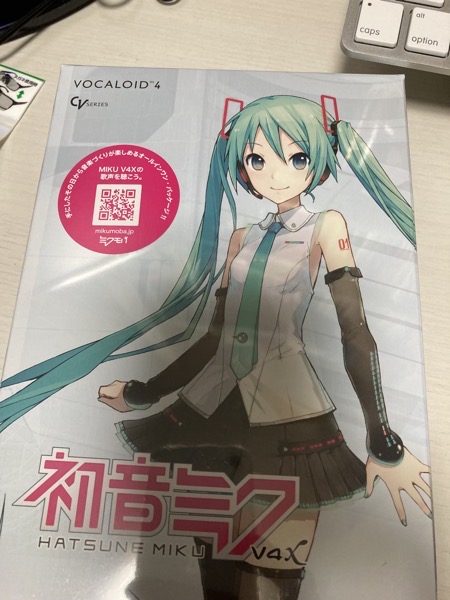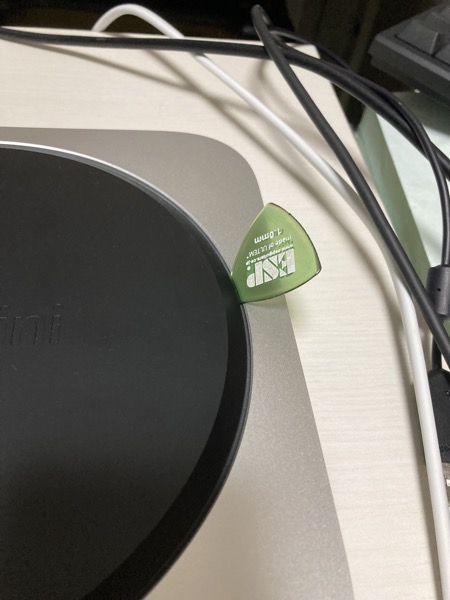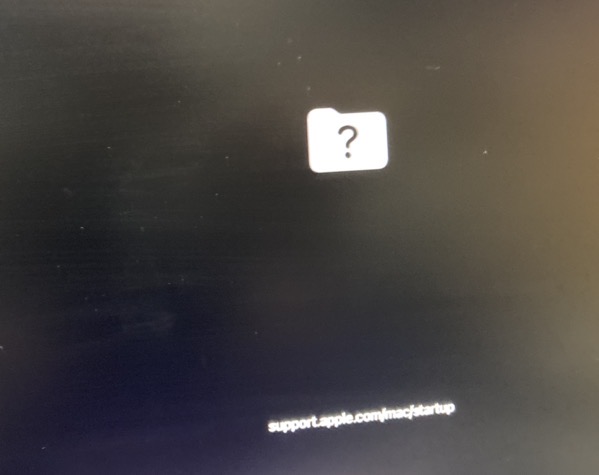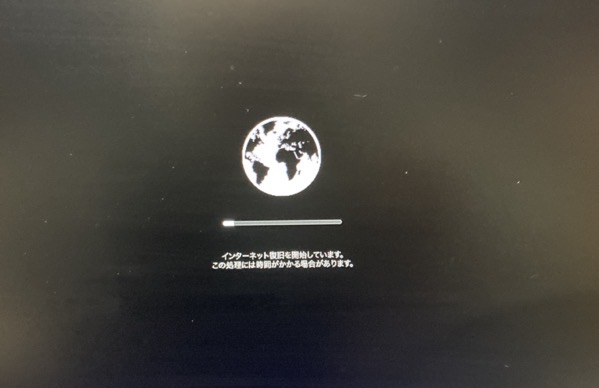Mac Mini 2014 をフリマで買ってSSDに換装して初音ミクをインストールしてDTM環境を作る
最近小金が入るたびにMacの中古買ってる気がする。
M1 Mac は買えないけど、今回の賞与では、ずっとメルカリやラクマで物色していた、Mac Miniを購入。
Mac Mini 2014 late だとMontereyも対応していて、今回 Magic Keyboard、Magic Mouseも付属、メモリ4Gはきつかろうので8Gのもの。
フリマサイトのクーポン使用して、2,8000円とリーズナブル。

準DT M専用機を狙う。
HDDが、1Tのモデルなので、SSD512GBに換装しようと思い、以下手順をそのまま参考にさせていただいたサイト
(ちなみに本エントリは自分の備忘なので詳細な手順を知りたいかたは以下のサイトへ)
Mac mini(Late 2014)を分解してHDDをSSDに入れ替える – 「せきねさん家」 (sekinesan.jp)
と、事前に準備したもの。
左から、
実は、Vocaloidのことをよくわからずに、以前中古で、巡音ルカちゃんを購入したのだが、、、
前のユーザーがライセンス登録をしてい場合、ライセンス移行はできないため、インストーラをサイトにログインしてダウンロードする必要があるMac版は、ダウンロードすることができない(ライセンスに紐づかないので)。。。
DVDが付属しているWindowsにはもちろんインストールできるのだが、、ということで反省を生かし、今回は初音ミクの新品を購入(最初から新品を買えばよかった)
で、次はこれ。
Mac Mini 2014 にはFusion Driveなる、SSDとHDDを”融合”させて一つのストレージに見せる仕掛けを採用したバージョンがあるようなのだが、そうでないバージョン(今回購入はそれ)にも互換コネクタを差し込めば、Fusion Driveが再現できると。
実は、SSD換装手順を見ていて、かなり深いところまで分解しないと換装できなさそうで、面倒臭さをかなり感じていたのだが、Fusion Drive化は、基本裏蓋を開けるだけでいけそうなので、これができればSSDは買ったものの、まぁ別に使いまわせばよいかと思っていた。
こちらも長年懸案だった、Macbook Air 2015 early から取り出した128GBのSSDが使えれば嬉しいし。
Macbook Air early 2015 のSSDを128Gから485Gに換装 | Glob (typea.info)
コネクタと、Macbook Air2015 early から取り出したSSD
結論から言うと、、、認識しなかった。なんやそれ。
Amazonのレビューでも、うまくいく人と行かない人がいそう。
SSD換装の決意を固める。
あと、ドライバー T6とかT8とかで、いぢりどめ、とかいうネジの頭の切り込みの真ん中に突起があるやつを回すやつを購入
Macbook Air early 2015 のSSDを128Gから485Gに換装 | Glob (typea.info)
時に、星形のドライバーついてきてたのでそれでいけるかと思ってたら、それではダメのようだ。
あとは、細かい作業が多そうなので、メガネにくっつけるタイプのルーペを購入。結構重宝しました。
Mac mini(Late 2014)を分解してHDDをSSDに入れ替える – 「せきねさん家」 (sekinesan.jp)
に従って分解してきます。
へらうんぬん、描かれてますが、手元にある一番へらっぽいもので、裏蓋を開けてきます。
で、例のドライバーで開けるのですが、、、けっこ固く閉まっていて、ネジ穴が潰れかけて、、、
あわやこれだけ揃えて裏蓋開けられずになりそうでした。
最初に以下のようなのを買っておくべきだったかも。
瞬間接着剤をネジやまに流し込むなどして、なんとかかんとか、こじ開けられてホッとしました。
上にもかきましたが、Fusion Drive化を試みるためコネクターを接続、SSDを差し込んでみました。結局認識されないので、断念。
うまくいっていたら、裏蓋を閉じて終了のはずでしたが、ダメだったので進みます。
Mac mini(Late 2014)を分解してHDDをSSDに入れ替える – 「せきねさん家」 (sekinesan.jp)
に従って、どんどんバラしていきます。
その通りにやればよいので、めっちゃ助かりました。
ひとつオリジナルの工夫としては、外したネジがなくなったり、位置関係がわからなくならないように、100均で耐震用の本棚とかの下におくジェル的なやつを置いて、そこにネジを位置関係を解るように置いておきました。くっつくのでどっか行かないです。
100均で買えますが、こんなやつ。
細かい手順は飛ばしてロジックボードが抜けました。
電源ユニットも外れた。
ようやく、HDDが見えました。
あとは、こいつをSSDに差し替えて、逆の手順で組み立てます。
怖いのは、組み立てたあと不具合があった場合(仮にSSDが初期不良とか)また、クソ面倒な手順で分解しなければならない。。
と、書いていて先に疎通確認をしておけばよかった、、
こんなものも手元にあったのに、気がせいているとわからんですね。
と、組み上げて、起動したら、、、
こんなエラー
ディスクユーティリティーなどの起動用ソフトもぬいたHDDに貼っているからしょうがないと思いつつ、通常の初期化メニュー Command + R ではなく、ネットから初期化する Command + Option + R で起動。
なんとか、以下の画面になりました。
ということで、Montereyのインストールも滞りなく終わり、そこそこ快適なMac Mini が出来上がりました。
環境できたので、試しに曲作ってみた